简单几步解决win10安全模式无法进入的问题
大家都知道在电脑出现驱动错误或其实小故障的时候,一般都会选择进入安全模式来修复电脑。但近日有使用win10系统的用户却说自己的电脑出现了安全模式无法进入的问题,用户不知道怎么办,所以下面小编就来教大家关于解决win10安全模式无法进入的方法。
解决方法如下:
1、按下”Win+R“组合按键打开运行,输入命令:msconfig。
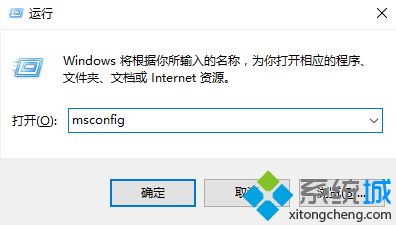
2、选择“引导”选项卡,将引导选项下的安全引导(F)勾中。
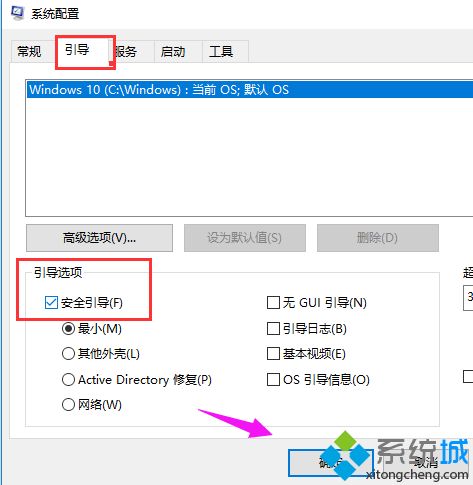
3、点击“确定”后,系统提示重新启动,点击进入。

4、进入安全模式。

上面就是关于解决win10安全模式无法进入的方法啦,有出现同样问题的可以按照上面的方法来解决哦。
相关教程:无法进入安全模式怎么办我告诉你msdn版权声明:以上内容作者已申请原创保护,未经允许不得转载,侵权必究!授权事宜、对本内容有异议或投诉,敬请联系网站管理员,我们将尽快回复您,谢谢合作!










